Pregunta
Problema: ¿Cómo reparar que Windows no se apague después de hacer clic en "Apagar"?
Hola. Siempre que intento apagar mi computadora con Windows, no funciona. A veces, la pantalla se vuelve negra, pero todavía puedo escuchar a los ventiladores en funcionamiento. ¿Cual podría ser el problema?
Respuesta resuelta
Windows es uno de los sistemas operativos más utilizados en todo el mundo. Se utiliza tanto en entornos corporativos como en hogares. A veces, los usuarios se encuentran con un problema grave en el que hacen clic en el botón "Apagar", pero su computadora con Windows no se apaga. Algunos usuarios dicen que su pantalla se vuelve negra y, a primera vista, podría pensar que el sistema está apagado, pero aún pueden escuchar el funcionamiento del dispositivo.
Se desconoce qué podría estar causando este problema, pero una cosa está clara: si no se soluciona, podría tener consecuencias perjudiciales para la máquina. La CPU[1] y otro hardware que se ejecute constantemente podría provocar una vida útil significativamente más corta del dispositivo y varios otros problemas, como sobrecalentamiento, fallas del sistema. A veces, el sistema no se apaga porque se está actualizando, así que verifique si sigue sucediendo más de una vez.
El proceso de solución de problemas manual puede llevar un tiempo porque no está claro qué está causando el problema, por lo que puede intentar usar una solución automática ReimagenLavadora Mac X9 para evitar pasar por todas las posibilidades. La herramienta de reparación puede identificar los componentes del sistema dañados, reparar BSOD,[2] y problemas de registro al escanear el sistema. Este software también podría usarse para liberar espacio borrando cookies y caché,[3] lo que debería mejorar el rendimiento del dispositivo.
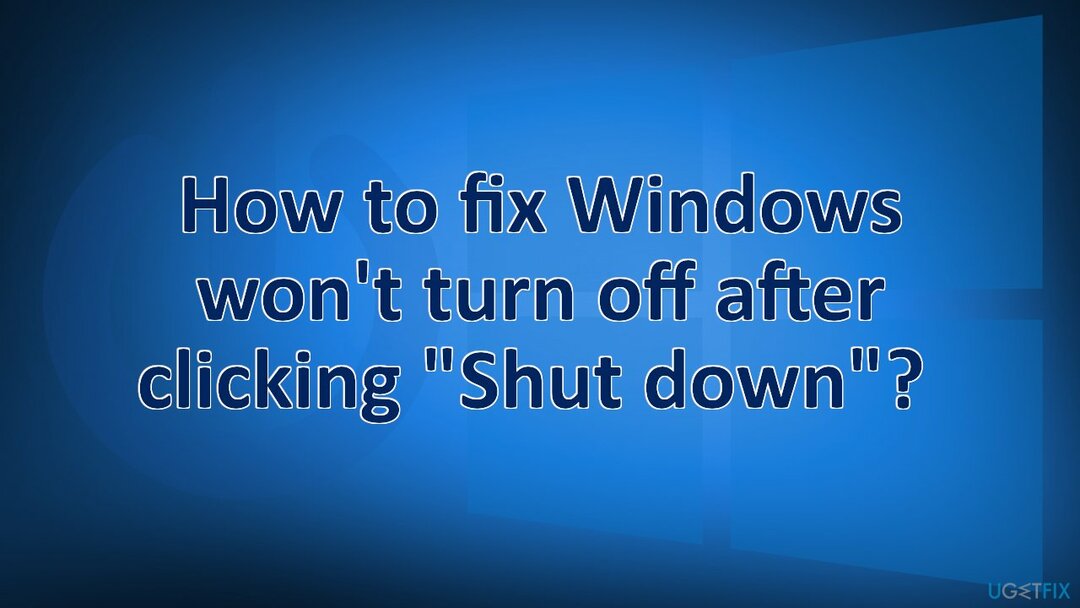
A continuación, encontrará algunos métodos manuales que podrían solucionar el problema de que Windows no se apaga después de hacer clic en "Apagar". Tenga en cuenta que esto llevará un tiempo, así que siga todos los pasos con mucho cuidado y de manera ordenada:
Método 1. Forzar el apagado de la computadora
Para reparar el sistema dañado, debe adquirir la versión con licencia de Reimagen Reimagen.
- Mantenga pulsado el botón de encendido hasta que la computadora se apague
- Eliminar todo el poder (batería / cable de alimentación / desenchufe el cable de alimentación) para 5-10 minutos
- Comienzo tu computadora e intenta apágalo normalmente
Método 2. Buscar actualizaciones
Para reparar el sistema dañado, debe adquirir la versión con licencia de Reimagen Reimagen.
- Hacer clic Ajustes en el menú de inicio y haga clic en Actualizaciones y seguridad
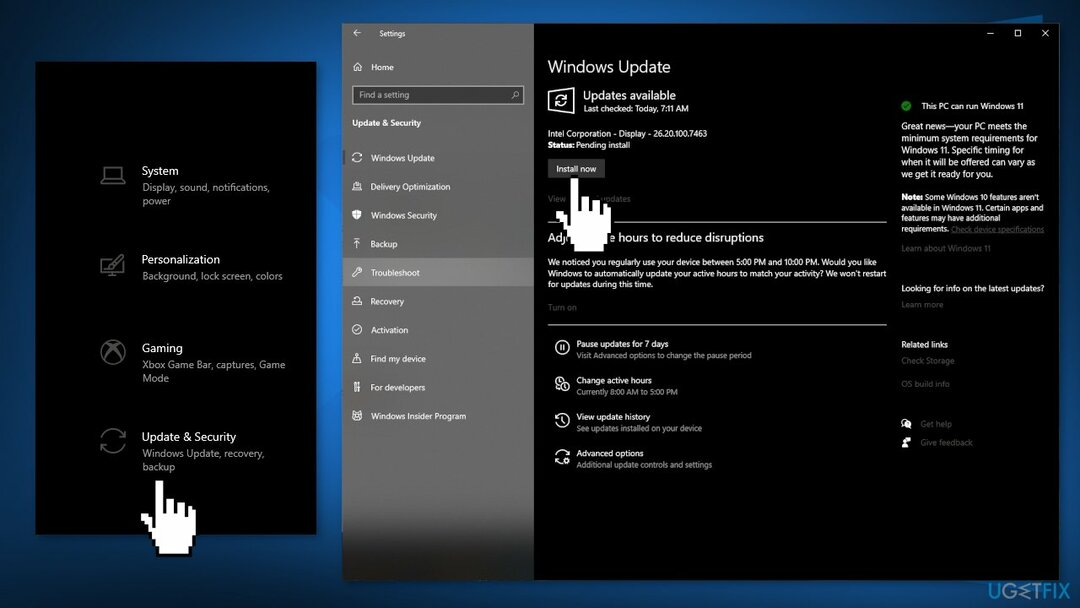
- Escoger Actualización de Windows en el panel izquierdo y haga clic en Buscar actualizaciones y luego su computadora buscará, descargará e instalará las actualizaciones que encuentre
Método 3. Ejecute el solucionador de problemas de energía
Para reparar el sistema dañado, debe adquirir la versión con licencia de Reimagen Reimagen.
- Abre el Ajustes aplicación y haga clic en Actualización y seguridad
- Seleccione Solucionar problemas en la barra lateral izquierda y haga clic en Solucionadores de problemas adicionales
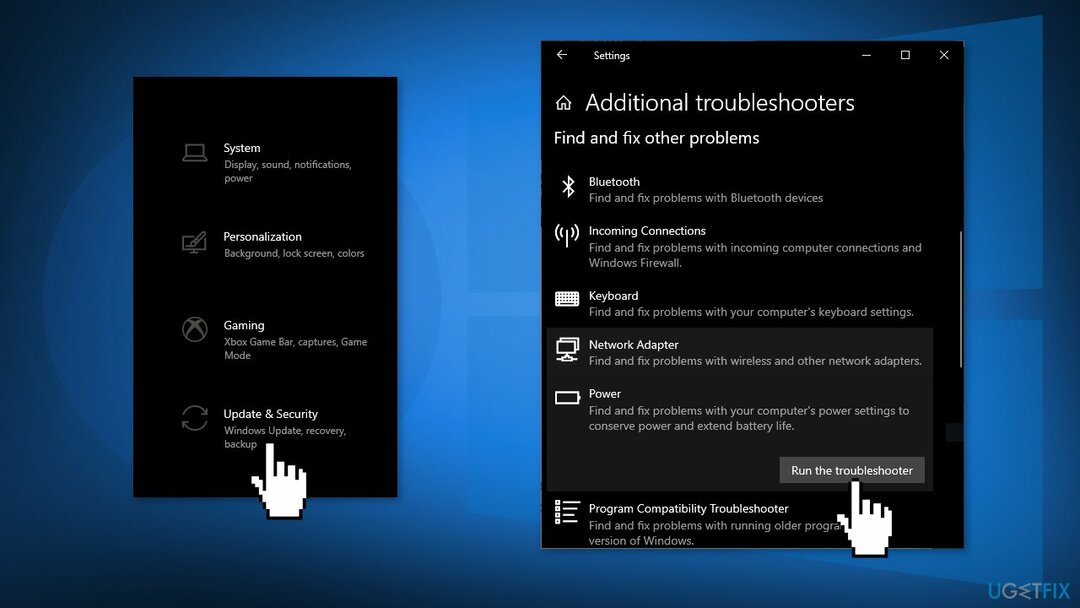
- Haga clic en Energía, y elige Ejecute el solucionador de problemas
- Deje que se ejecute la solución de problemas, detecte problemas y le ofrezca posibles soluciones
Método 4. Reparar archivos de sistema dañados
Para reparar el sistema dañado, debe adquirir la versión con licencia de Reimagen Reimagen.
Utilice los comandos del símbolo del sistema para reparar la corrupción de archivos del sistema:
- Abierto Símbolo del sistema como administrador
- Utilice el siguiente comando y presione Ingresar:
sfc / scannow
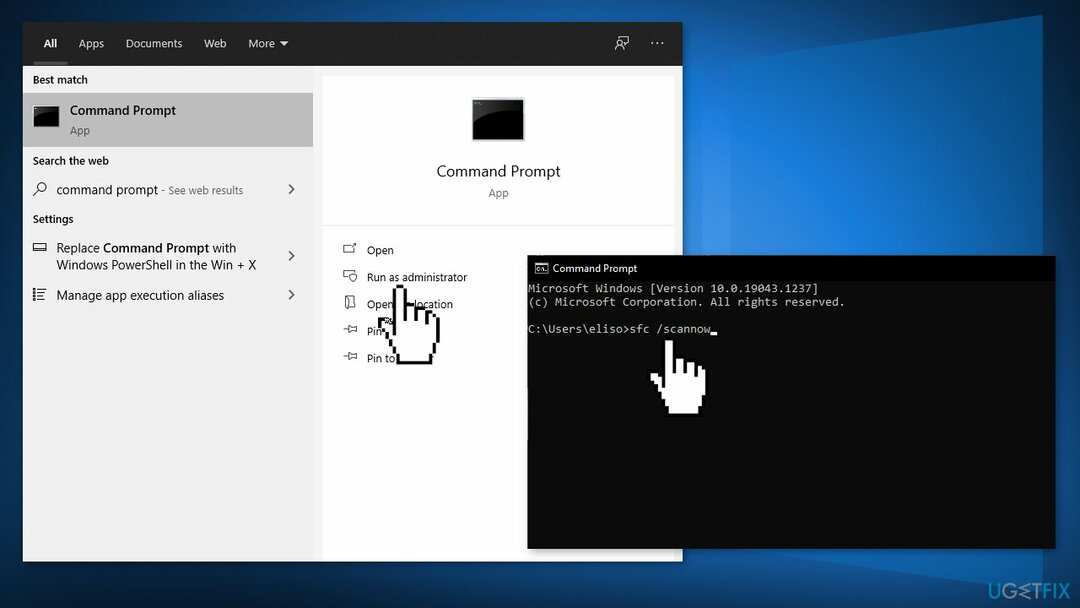
- Reiniciar tu sistema
- Si SFC devolvió un error, utilice las siguientes líneas de comando, presionando Ingresar después de cada:
DISM / Online / Cleanup-Image / CheckHealth
DISM / Online / Cleanup-Image / ScanHealth
DISM / Online / Cleanup-Image / RestoreHealth
Método 5. Utilice el símbolo del sistema para apagar Windows
Para reparar el sistema dañado, debe adquirir la versión con licencia de Reimagen Reimagen.
- Utilice el cuadro de búsqueda para buscar Símbolo del sistema y haga clic en él cuando aparezca en los resultados de búsqueda
- Cuando se abra, escriba el siguiente comando y presione Ingresar:
apagado / s / f / t 0
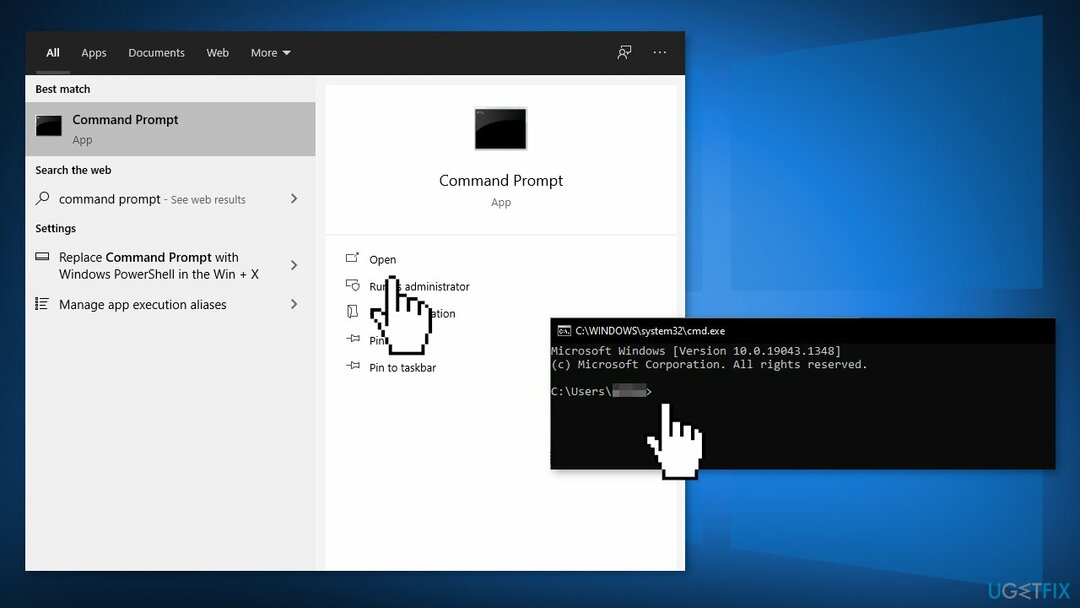
Método 6. Deshabilitar el inicio rápido
Para reparar el sistema dañado, debe adquirir la versión con licencia de Reimagen Reimagen.
- Lanzamiento Panel de control y seleccione el Opciones de poder opción

- Seleccione Elige lo que hace el botón de encendido en la barra lateral izquierda
- Desmarque la opción que dice Activar inicio rápido (recomendado), y haga clic en Guardar cambios en el fondo
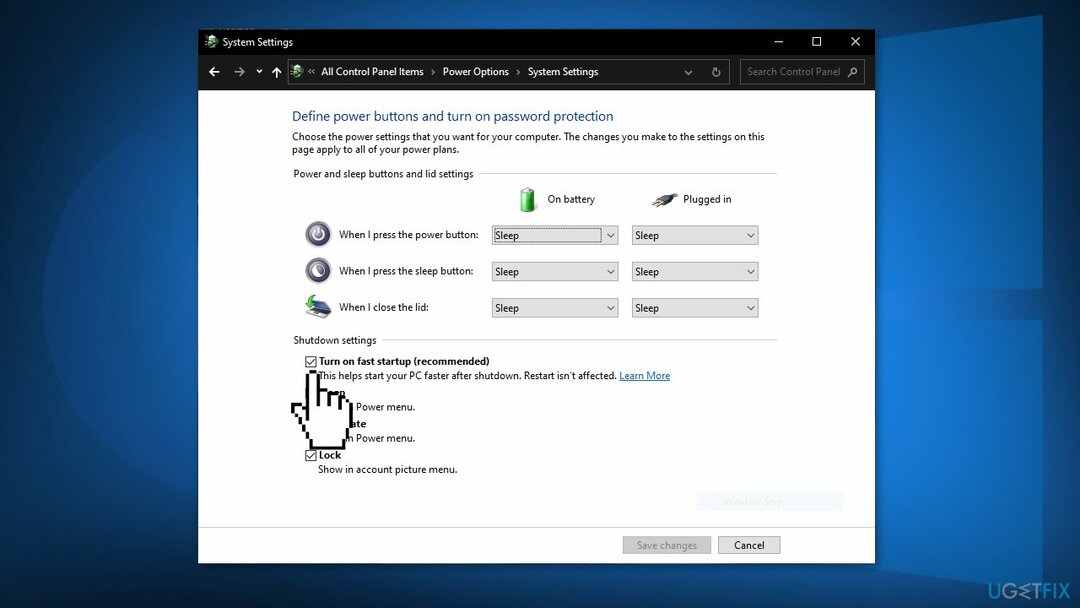
Método 7. Detener la optimización de la actualización de entrega de Windows
Para reparar el sistema dañado, debe adquirir la versión con licencia de Reimagen Reimagen.
- En el menú Inicio, haga clic en Ajustes para abrir la interfaz de configuración.
- Cuando ingrese a la interfaz principal, elija Actualización y seguridad
- Haga clic en Optimización de entrega continuar
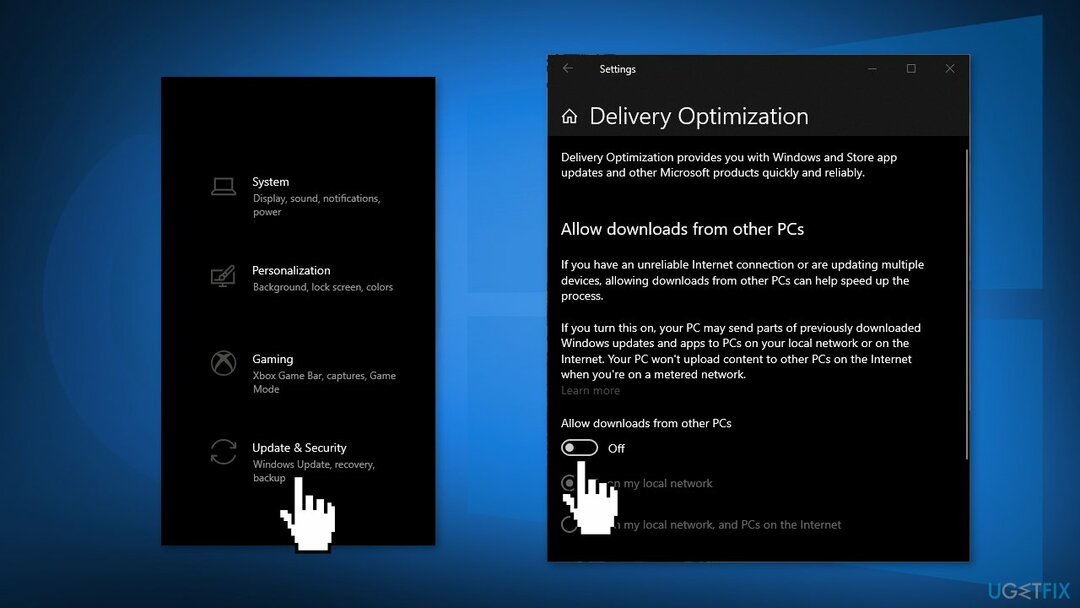
- Apaga el Permitir descargas desde otras PC botón para prohibir descargas desde otras PC
Método 8. Realizar una instalación de reparación
Para reparar el sistema dañado, debe adquirir la versión con licencia de Reimagen Reimagen.
- Descarga Windows 10 Archivo ISO
- Ahora monta el Archivo ISO
- Doble click en el archivo setup.exe para comenzar la reparación, instale desde la unidad montada
- Cuando la instalación proporcione los Términos de licencia, léalos y haga clic en Aceptar
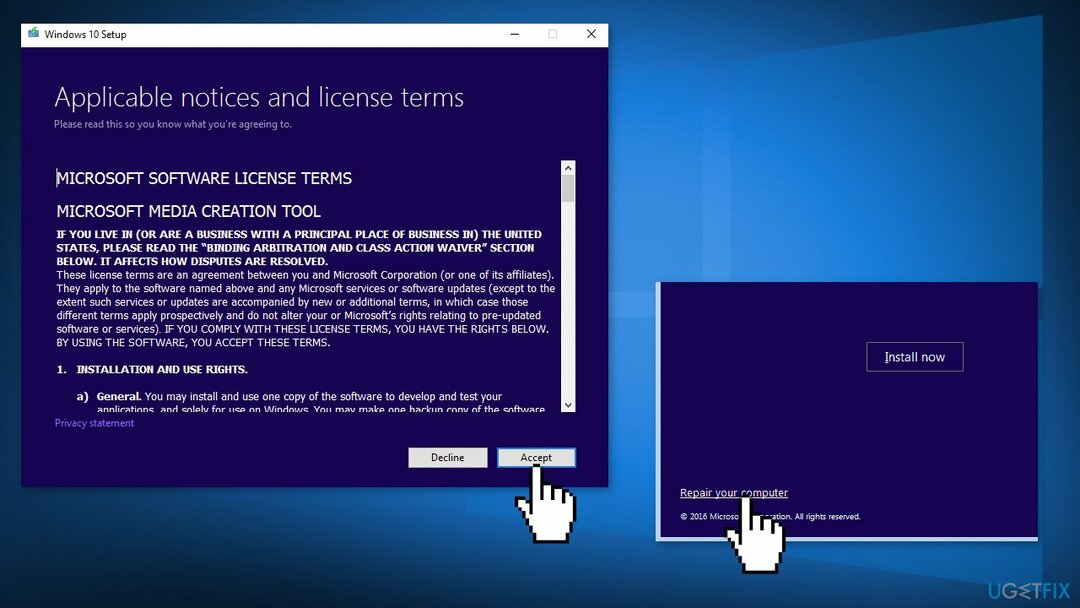
- Windows 10 ahora buscará actualizaciones e instalará las disponibles
- Cuando todo esté configurado, haga clic en Instalar en pc
- Cuando se complete la instalación, siga las instrucciones en pantalla
Repara tus errores automáticamente
El equipo de ugetfix.com está tratando de hacer todo lo posible para ayudar a los usuarios a encontrar las mejores soluciones para eliminar sus errores. Si no quiere luchar con las técnicas de reparación manual, utilice el software automático. Todos los productos recomendados han sido probados y aprobados por nuestros profesionales. Las herramientas que puede utilizar para corregir su error se enumeran a continuación:
Oferta
¡hazlo ahora!
Descarga FixFelicidad
Garantía
¡hazlo ahora!
Descarga FixFelicidad
Garantía
Si no corrigió su error con Reimage, comuníquese con nuestro equipo de soporte para obtener ayuda. Por favor, háganos saber todos los detalles que crea que deberíamos saber sobre su problema.
Este proceso de reparación patentado utiliza una base de datos de 25 millones de componentes que pueden reemplazar cualquier archivo dañado o faltante en la computadora del usuario.
Para reparar el sistema dañado, debe adquirir la versión con licencia de Reimagen herramienta de eliminación de malware.

Evite que los sitios web, ISP y otras partes lo rastreen
Para permanecer completamente anónimo y evitar que el ISP y el gobierno de espionaje en ti, deberías emplear Acceso privado a Internet VPN. Le permitirá conectarse a Internet mientras es completamente anónimo al cifrar toda la información, evitar rastreadores, anuncios y contenido malicioso. Lo más importante es que detendrá las actividades de vigilancia ilegal que la NSA y otras instituciones gubernamentales están realizando a sus espaldas.
Recupera tus archivos perdidos rápidamente
Circunstancias imprevistas pueden ocurrir en cualquier momento mientras se usa la computadora: puede apagarse debido a un corte de energía, un La pantalla azul de la muerte (BSoD) puede ocurrir, o las actualizaciones aleatorias de Windows pueden aparecer en la máquina cuando se fue por algunos minutos. Como resultado, es posible que se pierdan sus tareas escolares, documentos importantes y otros datos. A recuperar archivos perdidos, puede usar Recuperación de datos Pro - busca copias de archivos que todavía están disponibles en su disco duro y los recupera rápidamente.